在机械视图中,我们可能需要处理一些细长的杆状零件,我们没有必要完整展示零件的全貌,这时断开视图就非常重要了。断开视图分为两种,分别是常规方式和单侧断开方式,以下面的例子简单介绍如何创建断开视图。
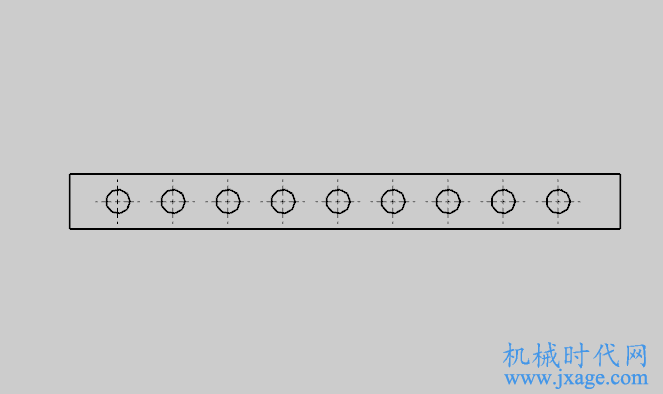
方法:
一、常规方式
1.首先我们创建一个基本视图,点击“断开视图”按钮,弹出下面的方框。
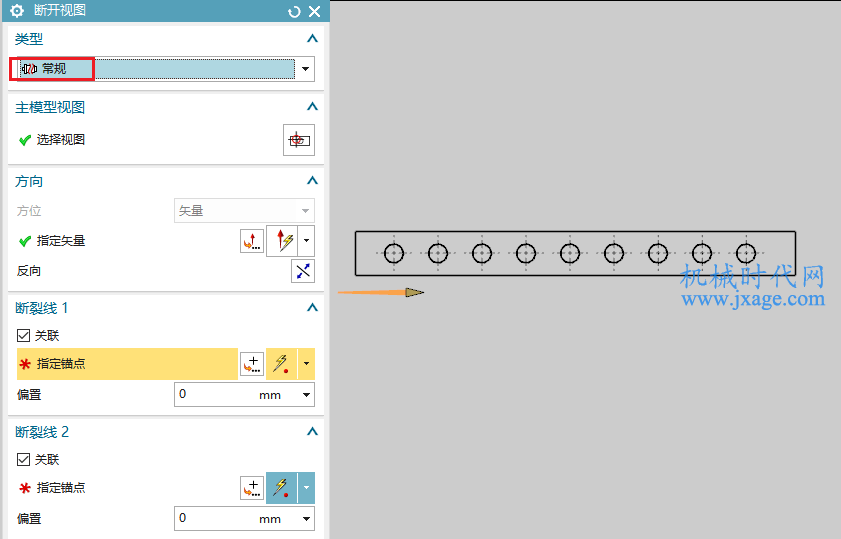
在视图上选择一个合适的点来定义断裂线1的位置,如下图。
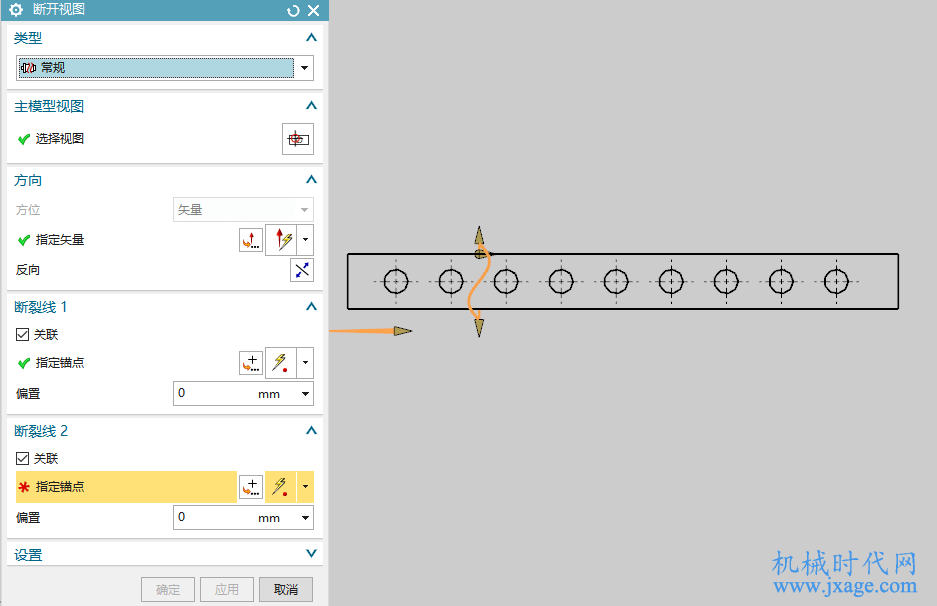
定义断开线2的位置,弹出下面的信息提示窗口,点击确定。
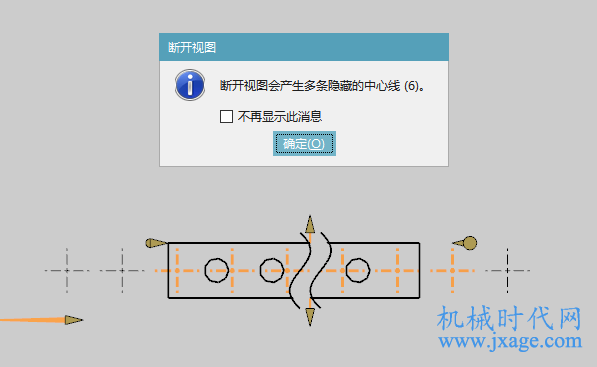
2.完成。
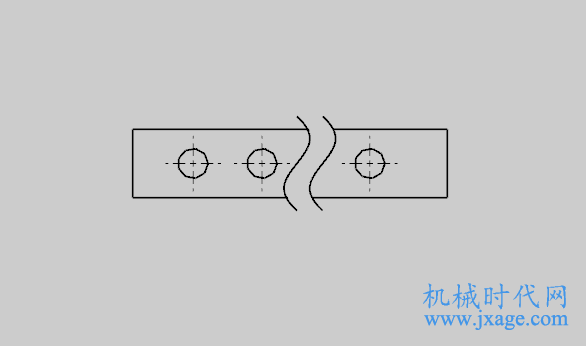
3.如果断开的位置不合适,我们还可以输入偏置一定的数值。
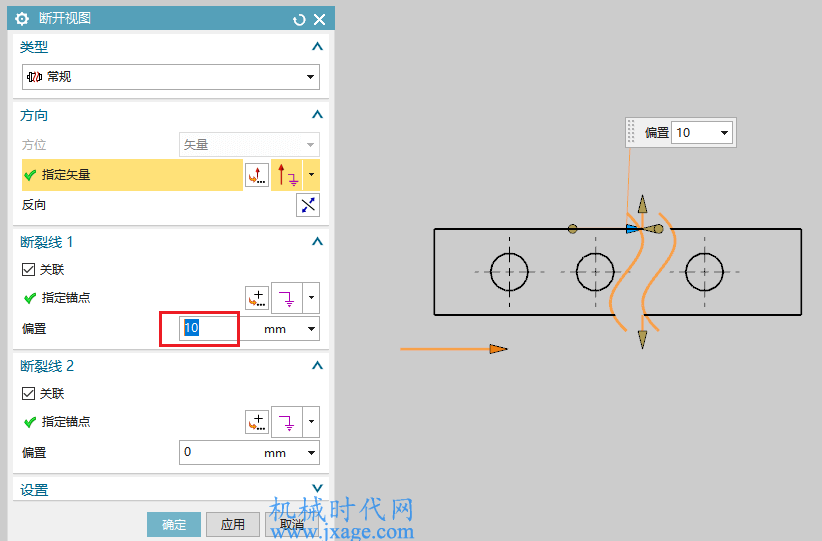
二、单侧断开
单侧断开和常规断开方式类似。我们除了可以选择系统提供的断裂线,还可以自己定义断裂线。前提是我们先创建断裂线的草图,然后通过“复制曲线”和“模板曲线”的方式设置自定义的断裂线。
1.首先我们在创建的基本视图上,鼠标右击选择“活动草图视图”。

通过艺术曲线创建下面的草图。
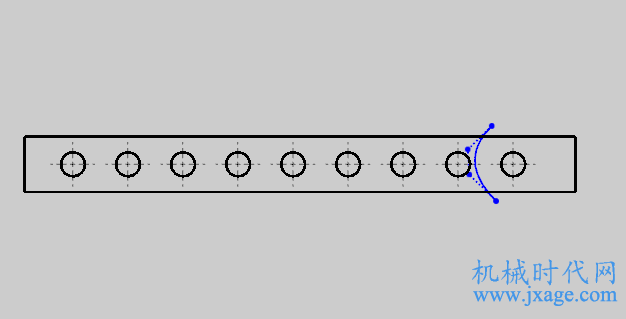
2.点击【断开视图】按钮,类型选择“单侧”,选择合适的位置放置断裂线,在设置栏里的样式选择“复制曲线”,如下图所示。
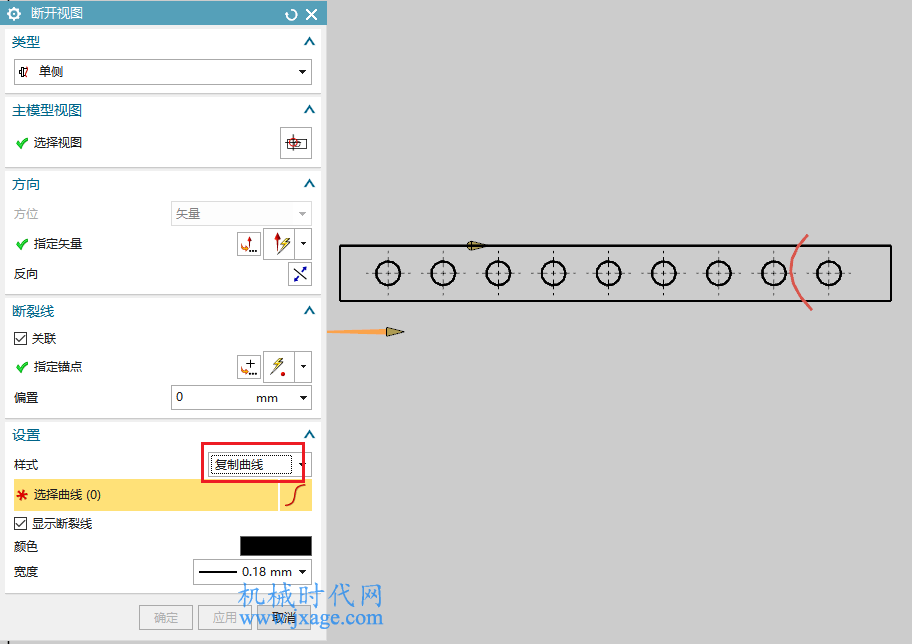
选择上一步创建的草图。
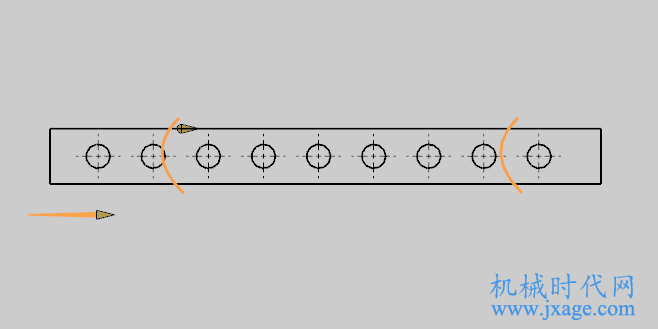
完成。
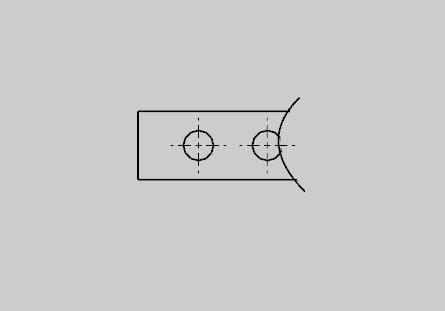
3.我们还可以使用“模板曲线”的方式来定义断裂线。如下图所示。
首先我们在图纸页上鼠标右击选择“活动草图视图”,绘制草图。
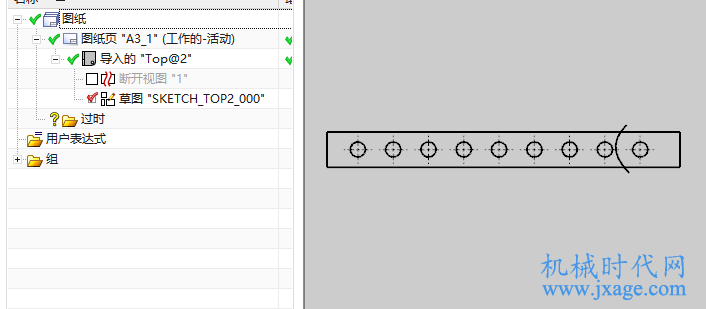
2.点击【断开视图】按钮,类型选择“单侧”,选择合适的位置放置断裂线,在设置栏里的样式选择“模板曲线”,选择上一步创建的草图,如下图所示。
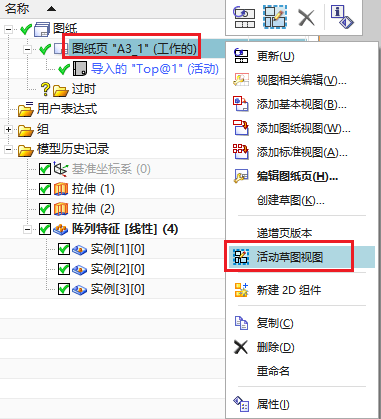
完成。
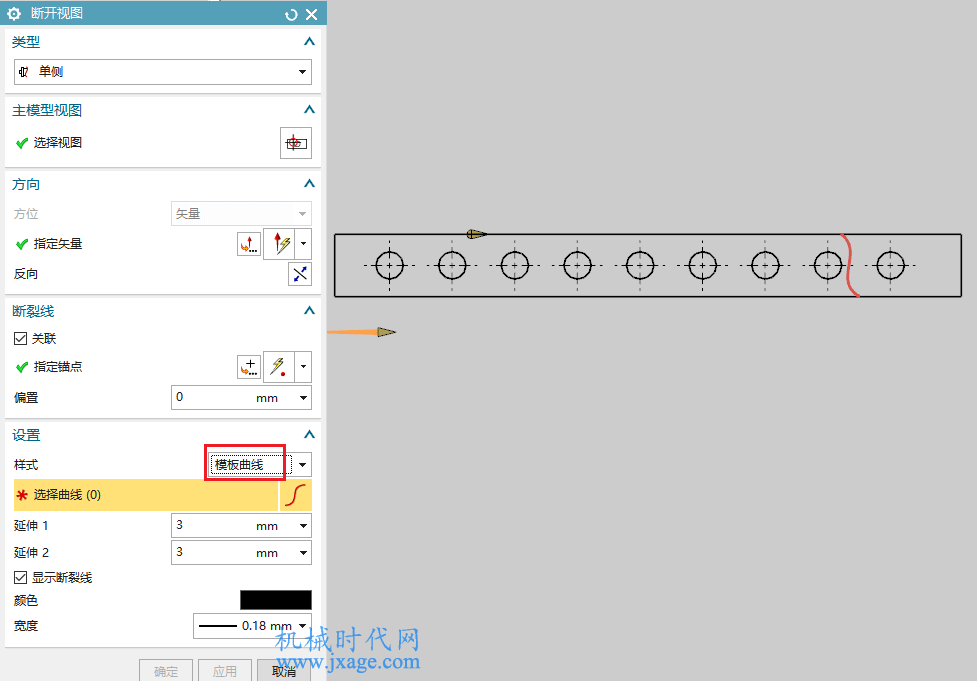
Proe知识
扫二维码关注微信公众号

我的微信
微信号已复制
SolidWorks技巧
扫二维码关注微信公众号

我的公众号
公众号已复制

